Comment gérer des transferts d'inventaire entre magasins dans Alice POS.
Comment cela fonctionne?
- Dans le module Facturation, commencer par sélectionner le magasin qui recevra la marchandise.
Assurez-vous que le magasin choisi soit identifié dans le module Contact/Cie comme faisant partie de votre réseau.
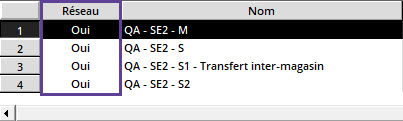
- Sélectionner Transfert d'inventaire dans la liste déroulante sous Type de facture.
- Scanner le ou les items à transférer dans votre facture. Selon les configurations prédéterminées par votre réseau, il se peut que des frais de transport soit chargés à chaque produit transféré.
- Une fois tous vos produits inscrits dans la facture, cliquer sur Paiement.
- Dans la fenêtre de Paiement, aucun paiement ne doit être entré. Celui-ci sera géré à la fin du mois dans votre logiciel comptable.
- Cliquer sur Terminer la transaction pour enregistrer votre transaction et envoyer virtuellement votre produit au magasin partenaire.
- Pour les produits sérialisés, une étiquette s'imprimera. Vous devez l'apposer sur le produit. Le code créé servira lors de la vente du produit chez le magasin partenaire.
Une fois la transaction Transfert d'inventaire complétée, l'inventaire est virtuellement transféré au magasin partenaire. Il ne vous reste qu'à faire l'expédition du produit pour que celui-ci se rende au magasin et puisse ainsi être vendu.
Voici un exemple:
Le magasin A (demandeur) appelle magasin B (expéditeur) pour demander un transfert de marchandise. Le magasin B accepte et amorce le processus de transfert.
Votre compte usagé doit être autorisé à effectuer les transferts d’inventaire. Pour plus d’information sur les accès usager, cliquez ici.
Comment permettre à mon employé de faire des transferts d’inventaire?
- Dans le module Contact/Cie, trouver votre employé et ouvrir sa fiche de contact.
- Cliquer sur le bouton Admin.
- Sous Permettre l'utilisation du module Facturation, sélectionner Effectuer les transferts inter-magasins.
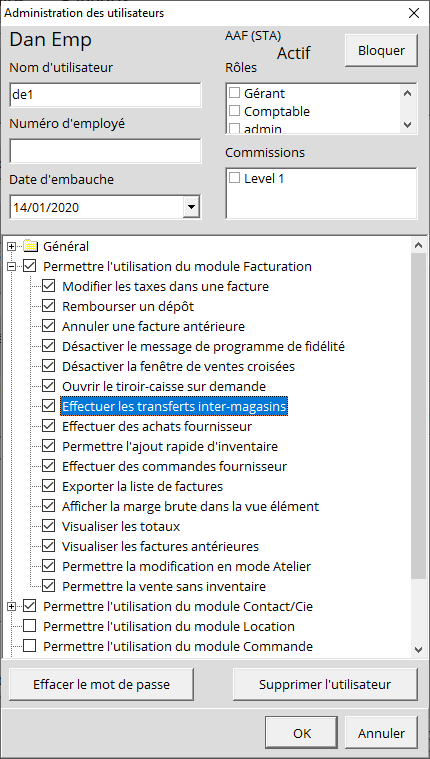
Comment valider la disponibilité d’un produit dans votre réseau
- Dans le module Inventaire, sélectionner la liste Inventaire et cliquer sur l'icone Globe sous Navigation.
- Rechercher le nom de l'item.
- Vous verrez apparaitre dans la liste chaque magasin avec la quantité d'unités en inventaire pour votre produit.
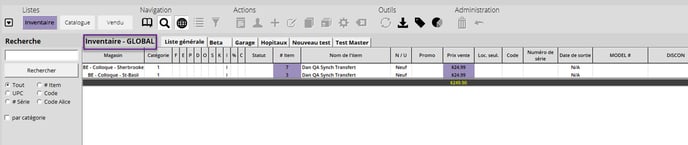
Il est à noter qu'il n'est possible de voir qu'une partie de l'inventaire des magasins partenaires via l'outil de recherche. Plus votre recherche sera vague, plus long sera l'affichage des résultats puisqu'Alice doit consulter chaque magasin de votre réseau et vérifier votre recherche. C'est pourquoi nous vous recommandons d'être le plus précis possible dans ce que vous recherchez.
